Comment compresser et découper des vidéos avec HandBrake dans Windows 11/10
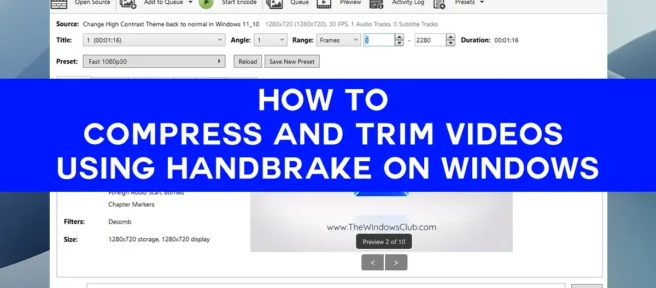
HandBrake est un outil de conversion et de compression vidéo open source conçu par des bénévoles du monde entier. Il peut fonctionner avec n’importe quel format vidéo. HandBrake est livré avec de nombreux préréglages intégrés pour convertir votre vidéo dans n’importe quel format. Vous pouvez traiter n’importe quel fichier multimédia à partir de sources DVD ou BluRay en fichiers de faible qualité comme 3GP. Dans ce guide, nous allons vous montrer comment compresser et recadrer des vidéos avec HandBrake sous Windows 11/10 .
Comment compresser une vidéo avec HandBrake sous Windows 11/10
Pour compresser une vidéo avec HandBrake, vous pouvez utiliser divers préréglages intégrés au programme. Vous pouvez également régler plusieurs paramètres et compresser la vidéo. Pour compresser une vidéo à l’aide de HandBrake sous Windows 11/10,
- Ouvrir la vidéo dans HandBrake
- Sélectionnez le préréglage dans lequel vous souhaitez enregistrer la vidéo.
- Réglage de la qualité vidéo et sonore
- Cliquez ensuite sur « Démarrer l’encodage » pour exporter la vidéo.
Plongeons dans les détails du processus et comprimons la vidéo sur HandBrake.
Pour commencer, ouvrez le programme HandBrake sur votre PC et importez votre vidéo à l’aide du bouton Fichier sur l’écran d’accueil de HandBrake. Vous verrez un aperçu de votre vidéo dans l’ onglet Aperçu de la source. Cliquez sur le bouton déroulant à côté de » Préréglage » et sélectionnez le préréglage que vous souhaitez convertir et compresser la vidéo. Ensuite, allez dans l’onglet « Vidéo » et ajustez-y la fréquence d’images et la qualité. De la même manière, ajustez le codec audio et le débit binaire dans l’onglet Audio. Vous devez les maintenir à un niveau moyen par rapport aux paramètres vidéo d’origine afin de les compresser. Une fois que vous avez terminé de définir les paramètres, cliquez sur Démarrer l’encodage. Il exporte une vidéo pendant quelques minutes et l’enregistre dans le dossier d’exportation par défaut.
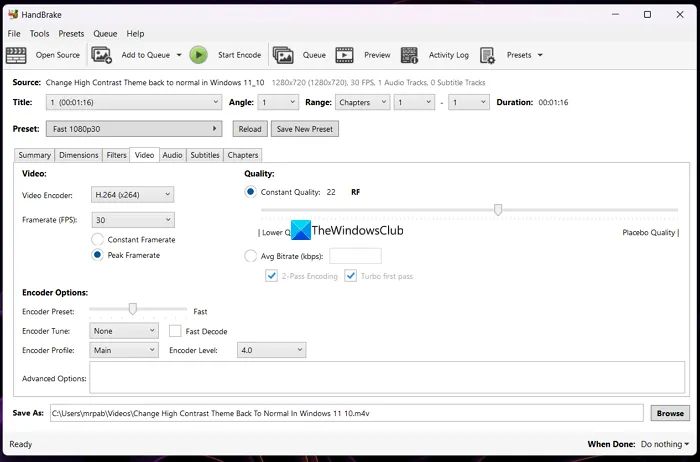
Ainsi, vous pouvez convertir une vidéo dans n’importe quel format et la compresser pour conserver la taille sur votre disque dur sans perte de qualité significative sur HandBrake.
Comment recadrer une vidéo à l’aide de HandBrake dans Windows 11/10
Vous pouvez facilement découper une vidéo sur HandBrake en quelques étapes. Le seul inconvénient du découpage de vidéos sur HandBrake est que vous ne pouvez pas prévisualiser la vidéo pré-découpée avant de la découper. Vous devez vous souvenir des horodatages exacts de la vidéo que vous souhaitez découper en la lisant sur un autre lecteur vidéo sur votre PC. Ensuite, vous devez entrer les horodatages dans HandBrake et enregistrer la vidéo. Vous pouvez couper la vidéo sur HandBrake par chapitres, secondes et images.
Pour couper la vidéo sur HandBrake,
- Ouvrir la vidéo sur HandBrake
- Choisissez une méthode de recadrage à côté de la plage
- Entrez des données pour découper la vidéo
- Cliquez sur « Démarrer l’encodage » pour l’enregistrer.
Plongeons dans les détails du processus et coupons la vidéo sur HandBrake.
Pour commencer, ouvrez la vidéo que vous souhaitez découper sur HandBrake à l’aide du menu Fichier. Sélectionnez ensuite le préréglage dans lequel vous souhaitez enregistrer la vidéo en cliquant sur le bouton déroulant à côté du préréglage. Sélectionnez ensuite la plage vidéo à découper en cliquant sur le bouton déroulant à côté de la plage . Si vous sélectionnez Chapitres, vous verrez deux boutons déroulants pour sélectionner les chapitres de début et de fin à découper. Si vous sélectionnez « Secondes », vous devrez entrer des horodatages en millisecondes afin de découper correctement la vidéo. Vous devez enregistrer les horodatages en lisant la vidéo sur un autre lecteur multimédia. Si vous sélectionnez Images, vous devez entrer les numéros d’image de début et de fin, ce qui serait une tâche intimidante pour un profane.
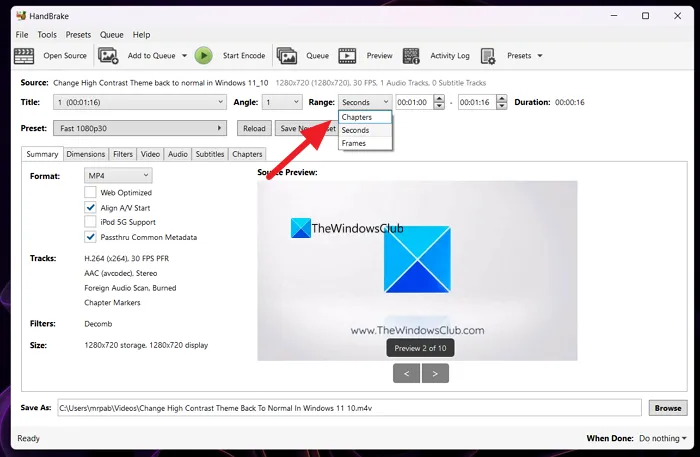
Une fois que vous avez sélectionné la plage vidéo à découper, vous pouvez ajuster les paramètres vidéo et audio si vous le souhaitez, puis cliquer sur le bouton » Démarrer l’encodage » pour enregistrer la vidéo découpée.
Voici comment vous pouvez utiliser HandBrake pour compresser et recadrer des vidéos sous Windows 11/10.
Comment compresser une vidéo sous Windows 11 ?
Vous pouvez utiliser l’éditeur vidéo dans l’application Photos et exporter la vidéo qui compresse automatiquement la vidéo. Si vous choisissez une qualité inférieure à la vidéo d’origine, elle sera compressée à un niveau inférieur. Vous pouvez également utiliser Clipchamp ou HandBrake, un éditeur vidéo gratuit et open source.
Pouvez-vous compresser une vidéo avec HandBrake ?
Oui, vous pouvez compresser des vidéos avec HandBrake avec les préréglages par défaut. Sélectionnez un préréglage et ajustez la qualité vidéo et audio dans les onglets respectifs et cliquez sur « Démarrer l’encodage » pour enregistrer la vidéo compressée. Vous pouvez également créer votre propre préréglage de compression vidéo HandBrake.
Source : Le Club Windows



Laisser un commentaire